Autotextning med ”Texta mig”
Att texta behöver inte vara svårt. Med AI-verktyget ”Texta mig!” kan du skapa undertexter till din förinspelade video själv – snabbt, enkelt och kostnadsfritt.
På sajten textamig.se omvandlar du tal till text, med hjälp av Googles AI-baserade taligenkänning. Du kan antingen ange länk till din video (eller ljudfil) eller ladda upp en fil direkt. En kort stund senare får du tillbaka en textfil via e-post, där det som sägs i videon/ljudfilen är konverterat till text.
Du kan få texten som tidkodade undertexter i en så kallad SRT-fil – ett standardformat för undertextning. Den kan du sedan använda på vilken plattform du vill – på YouTube, Facebook eller något annat.
På textamig.se kan du även välja samtalstranskribering, och då får du tillbaka en sammanhängande text, utan tidkoder.
TUTORIAL: Autotexta din video med textamig.se
MANUAL:
Så här autotextar du en video med textamig.se
Nedan följer en manual för autotextning av videor som laddas upp på YouTube. Du kan även texta videor direkt, utan att ladda upp den på en plattform.
- Gå in på YouTube och logga in. Klicka på kameraikonen och ladda upp din video.
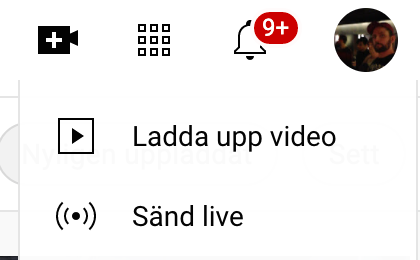
- När uppladdningen har påbörjats, gör följande:
– Scrolla ner till målgrupp och välj något av alternativen där.
– På fliken ”Synlighet”, välj alternativet ”Olistad”.
– Kopiera länken till videon. - Klistra in länken till din video på https://textamig.se. Ange din e-postadress. Efter en liten stund får du ett mejl med texten som bifogad fil. Spara ner filen.
- Gå tillbaka till YouTube, gå till ”Mina videor” – klicka på ”Information” (pennikonen) och sedan ”Undertexter”
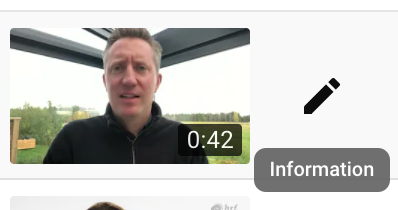
- Klicka på ”Överför fil”, välj alternativet ”Med tidskodning”. YouTube ritar nu ut textblock (de blå strecken) längst ner i rutan. Textblocken är enkla att flytta och ställa in längden på.
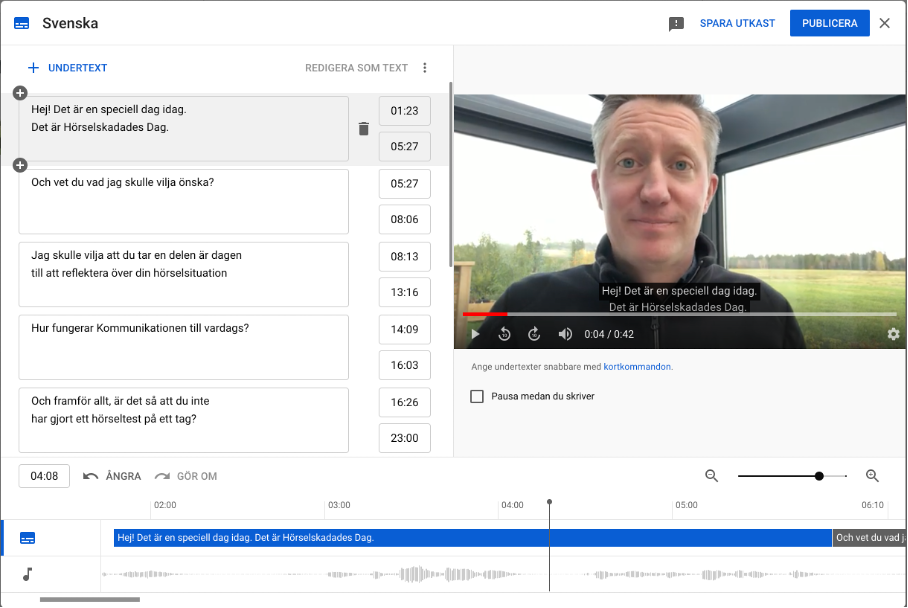
- I rutorna på höger sida redigerar du respektive textblock. Dra muspekaren över en redigeringsruta och klicka på +-tecknet för att lägga till textrutor. Tryck på ikonen för papperskorg om du vill radera ett textblock.
Generella tips
Varje textblock bör ligga mellan 1,5 och 7 sekunder i bild.
Ett textblock ska innehålla högst två rader text.
Raderna bör inte vara över 35 tecken långa, inklusive mellanslag.
Beskriv även andra ljud som kan vara viktiga för att förstå innehållet i filmen
När du har tittat igenom videon och textningen ytterligare en gång trycker du på ”Publicera”. Glöm inte att skiva en videotitel och beskrivning.
- Klart!
När du är klar – tänk på:
Du kan rätta textningen i efterhand, så be gärna någon annan kolla igenom undertexterna för att undvika stavfel och missförstånd.
På sidan ”Videoundertexter” kan du ladda ner din undertext som en SRT-fil för användning på en annan plattform, till exempel Facebook. För muspekaren över raden som börjar med ”Svenska …” så dyker det upp tre prickar längst till höger. Klicka där och välj ”Ladda ner” och välj önskat filformat.
TIPS:
Du kan autotexta videofiler utan att gå via YouTube. Skicka filen till dig själv via gratistjänsten Wetransfer.com – i bekräftelsemejlet får du en länk till filmen som går utmärkt att använda för textamig.se.
Andra verktyg för autotextning:
- Ett alternativ till textning på YouTube är Subtitle Horse – ett onlinebaserat program för undertextning som är lätt att använda.
Länkar
- På webbriktlinjer.se finns information om textning av inspelad rörlig media på webbplatser för offentlig sektor i Sverige.
- På Myndigheten för delaktighet går det att läsa om lagen om digital offentlig service.
- Medietextarna som är en del av Journalistförbundet har tagit fram riktlinjer för undertextning som undertextarbranschen, SVT, TV4 med flera, ställer sig bakom. Riktlinjerna är enkla och tydliga och alla som någon gång textar filmer har mycket att lära i dem.
- Tillgänglig video har gjort en handbok i hur man kan göra videor som många kan ta del av, med hjälp av undertextning och syntolkning med mera. Handboken är granskad av (Alf Lindberg på) Hörselskadades Riksförbund. Beställ boken här: https://tillgangligvideo.se/e-book/
Att tänka på:
- Autotextning är inte perfekt. Hur mycket du behöver redigera texten beror på videons ljudkvalitet och hur tydligt talet är.
- Textamig.se bygger på Googles taligenkänningsteknologi. När du använder textamig.se tackar du därför ja till Googles användarvillkor.
